La Tienda de aplicaciones de Windows es un lugar ideal para descargar aplicaciones y juegos para el sistema operativo Windows.Aquí puede encontrar aplicaciones de pago, así como aplicaciones y juegos gratuitos.Pero recientemente, muchos usuarios se quejaron de muchos problemas con la Tienda Windows,Por ejemplo, "La caché de la Tienda Windows puede estar dañada".
El primer paso para identificar y corregir el problema es: resolución de problemas.Al igual que cualquier otro solucionador de problemas, utilizamos el solucionador de problemas de la aplicación de la Tienda Windows para diagnosticar y solucionar problemas.En la mayoría de los casos, el solucionador de problemas puede resolver el problema y, a veces, solo le informa sobre el problema.
Si su tienda de Windows se abre con una ventana en blanco, o no puede descargar o actualizar ninguna aplicación de la tienda de Windows, puede encontrar problemas después de ejecutar el solucionador de problemas porque la memoria caché de la tienda de Windows puede estar dañada.¡Pero no te preocupes!Simplemente siga unos sencillos pasos para corregir este problema.
Cómo resolver el problema "La memoria caché de la Tienda Windows puede estar dañada"
Examine este artículo para descubrir 6 formas de resolver el problema de que la caché de la Tienda Windows puede estar dañada.
Método 1: restablezca su caché de almacenamiento de Windows
步驟 1: Abre la ventana "Ejecutar".Para hacer esto, puede hacer clic derecho en el botón "Inicio" y seleccionar "Ejecutar" de la lista, o presionar la tecla R en su teclado mientras mantiene presionada la tecla Windows (tecla Windows + R).Ahora, ingrese el directorio "C: WindowsSystem32" en el cuadro de texto de la ventana "Ejecutar" y presione Enter.
(Recuerde, C: es el disco donde está instalado Windows. Si Windows está instalado en otro disco, reemplace C con este disco :)
paso 2: Busque "WSReset.exe" en la carpeta System32 abierta.Haga clic derecho y seleccione "Ejecutar como administrador".
paso 3:Seleccione "Sí" en la ventana emergente que se abre.
paso 4: Deje que la tarea se complete y luego reinicie la Tienda Windows.
Método 2: cree una nueva carpeta para almacenar el caché de la Tienda Windows
paso 1: Haga clic en "Mi PC" / "Esta PC" en el escritorio.Ingrese al directorio:
C: UsersAppDataLocalPackagesMicrosoft.WindowsStore_8wekyb3d8bbweLocalState
Simplemente puede pegar este directorio en la barra de direcciones de Explorer.No olvide reemplazar con el nombre de usuario de su cuenta.Recordarle nuevamente, C: es el disco donde está instalado Windows.
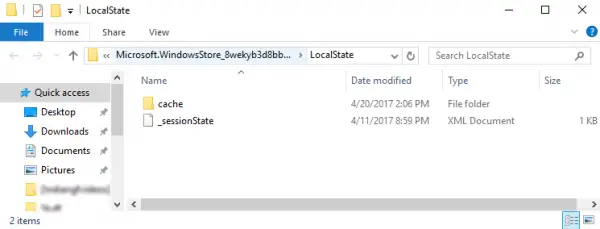
paso 2:Ahora verifique si hay carpetas de caché en el directorio abierto.Si existe, cambie el nombre de la carpeta a "cache.old".
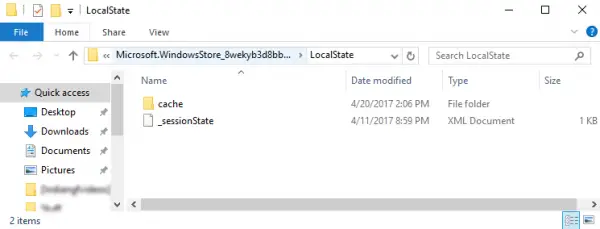
paso 3: Cree una nueva carpeta llamada "caché" en el mismo directorio.
paso 4: Después de completar todos los pasos anteriores, cierre todas las aplicaciones y carpetas abiertas y reinicie la PC.Intente usar la aplicación de la Tienda Windows.Esto puede resolver el problema de que la memoria caché de la Tienda Windows esté dañada.Si sigue teniendo el mismo problema, pase al siguiente método.
Método 3: reservar la aplicación de la tienda de Windows
La mayoría de los usuarios siguen una sencilla regla general.Si algún software o aplicación falla o no funciona correctamente, reinícielo.Aquí, hay un problema con nuestra aplicación de la Tienda Windows.Por lo tanto, restableciéndolo, su problema puede resolverse.
步驟 1: Presione la "tecla de Windows + I" en el teclado y abra la configuración.Ahora ve a la sección "Aplicaciones".
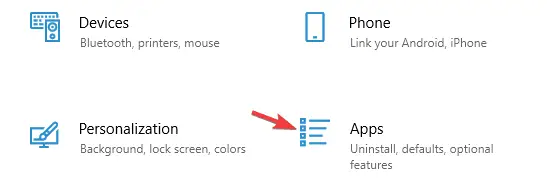
paso 2:Seleccione la aplicación Microsoft Store de la lista de aplicaciones disponibles.Luego haga clic en Opciones avanzadas.
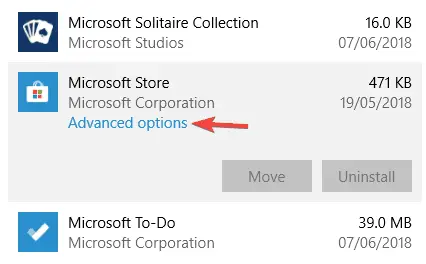
paso 3:Apunte el cursor al botón "Restablecer" y haga clic en él.Seleccione "Restablecer" en el cuadro de diálogo para confirmar.
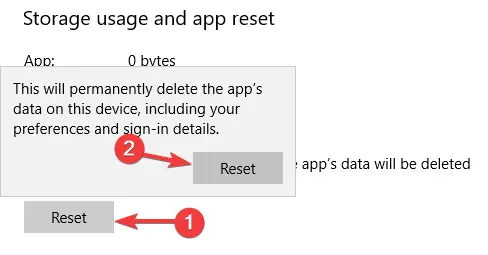
paso 4:Ahora sus aplicaciones de la Tienda Windows se han restablecido a la configuración predeterminada.
Método 4: verifique la configuración de fecha y hora
Muchos usuarios afirman que la caché de la tienda de Windows puede dañarse debido a una configuración incorrecta de la hora y la fecha.Asegúrese de seleccionar la región correcta en la configuración "Fecha y hora".Para hacer esto, siga los pasos a continuación.
paso 1:Presione la tecla de Windows + I en el teclado para abrir la ventana de configuración.Haga clic en Hora e idioma en la cuadrícula de opciones disponibles.
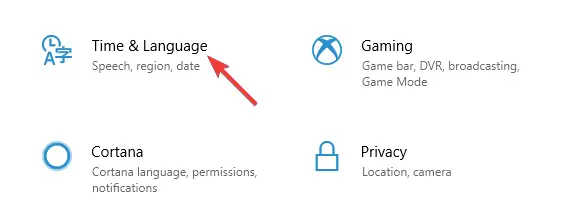
paso 2:Aquí puede comprobar la configuración de su zona horaria.Si la configuración de la zona horaria es incorrecta, seleccione la zona horaria correspondiente.O desmarque las dos opciones: "Establecer la hora automáticamente" y "Establecer la zona horaria automáticamente".
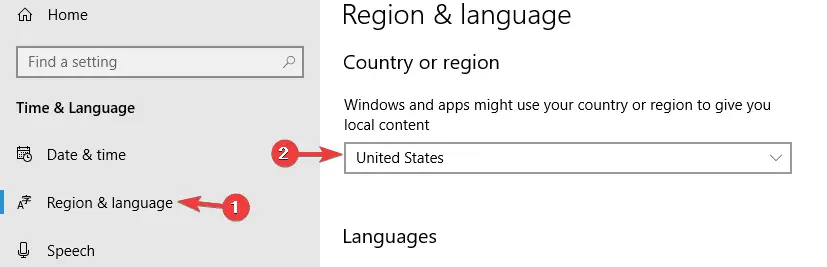
paso 4: Ahora cambie la fecha y la hora según corresponda.Asegúrate de deshabilitar la opción "Sincronizar la hora automáticamente".
paso 5:Reinicia la computadora.Abra la aplicación de la Tienda Windows para comprobar si funciona correctamente.
Método 5: cambia tu configuración de privacidad
A veces, su configuración de privacidad establece una barrera para que las aplicaciones almacenen el caché correctamente.Por lo tanto, puede resolver su problema cambiando esta configuración.
paso 1: Haga clic en "Tecla de Windows + I" en el teclado para abrir la configuración.Se abrirá la ventana de configuración.
Paso 2:Elija privacidad.
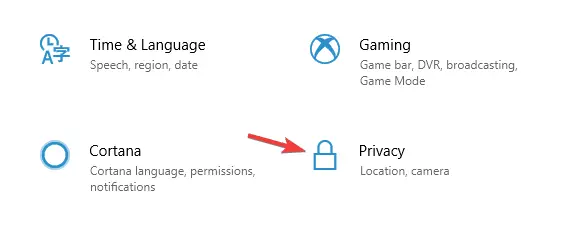
paso 3:Ahora desmarque las 4 opciones.Reinicie su PC.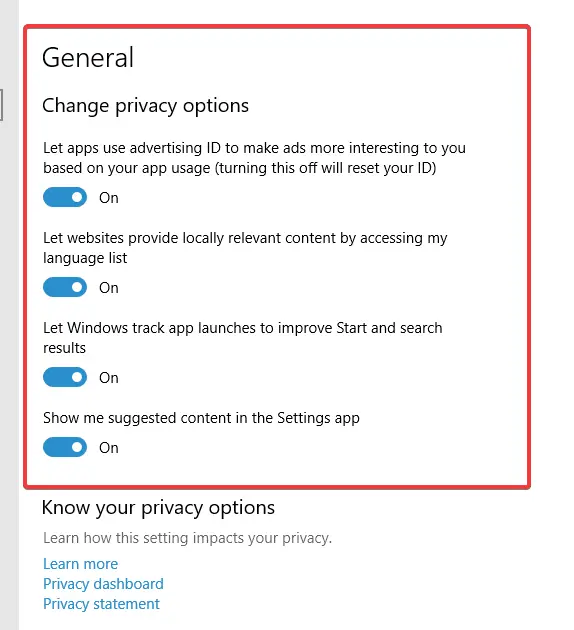
* Nota: Si este método no funciona, restaure su configuración de privacidad.
Método 6: desinstale la aplicación incorporada de la Tienda Windows
La interferencia entre las aplicaciones integradas de Windows y las aplicaciones de la Tienda Windows puede causar problemas con el proceso de almacenamiento en caché.Esta puede ser la causa del problema de que la memoria caché de la Tienda Windows esté dañada.
paso 1: Primero, haga clic derecho en el botón de inicio en la esquina inferior izquierda de la pantalla.Seleccione "Windows PowerShell (Admin)".Haga clic en "Sí" en el cuadro de diálogo que se abre.Se abrirá PowerShell.
paso 2: Ahora escriba el siguiente comando en PowerShell.
Get-AppxPackage *zunevideo* | Eliminar-AppxPackage
paso 3: Finalmente, cierre PowerShell.Ahora, reinicie el sistema y confirme que la aplicación "Películas" se ha desinstalado.Si no puede desinstalar esta aplicación, intente desinstalar otras aplicaciones de Windows.
Este método debería corregir la corrupción de la caché de la Tienda Windows.

![Cómo solucionar el problema del correo electrónico de Comcast en el iPhone [CORREGIDO] Cómo solucionar el problema del correo electrónico de Comcast en el iPhone [CORREGIDO]](https://infoacetech.net/wp-content/uploads/2021/06/5687-photo-1605918321371-584f5deab0a2-150x150.jpg)
![Soluciona el problema de que el correo electrónico de Cox sigue pidiendo contraseñas [CORREGIDO] Soluciona el problema de que el correo electrónico de Cox sigue pidiendo contraseñas [CORREGIDO]](https://infoacetech.net/wp-content/uploads/2021/06/5780-photo-1607079832519-2408ae54239b-150x150.jpg)
![No se puede recuperar el correo: el servidor IMAP no responde en el iPhone [Solucionado] No se puede recuperar el correo: el servidor IMAP no responde en el iPhone [Solucionado]](https://infoacetech.net/wp-content/uploads/2022/08/9799-01_cannot_get_mail-150x150.png)
![Zoom: su conexión a Internet es inestable [Solucionado] Zoom: su conexión a Internet es inestable [Solucionado]](https://infoacetech.net/wp-content/uploads/2022/08/9627-01_your_internet_connection_is_unstable-670x71-150x71.jpg)

![Cómo ver la versión de Windows [muy sencillo]](https://infoacetech.net/wp-content/uploads/2023/06/Windows%E7%89%88%E6%9C%AC%E6%80%8E%E9%BA%BC%E7%9C%8B-180x100.jpg)


